Windows 8.1在这里,并带来了许多新功能和改进功能。此更新对当前的Windows 8用户免费,可从Windows应用商店下载,并且安装过程(如果不是很快的话)至少很容易。如果您想引导到桌面,利用改进的SkyDrive集成或通过新的动态Snap功能并排运行多个应用程序,则应考虑升级。
以防万一不像Windows 8.1或遇到问题,请注意,升级到Windows 8.1后回滚至Windows 8的唯一方法是还原先前制作的系统映像。不幸的是,Windows 8系统映像只能还原到Windows 8,这意味着您将需要Windows 8安装媒体。不用担心,我们在这里概述了整个Windows 8.1升级和降级过程。
为什么要升级到Windows 8.1?
免费的Windows 8.1升级引入了新功能和期待已久的改进。
Microsoft已对用户界面(UI)进行了几个更改。安装新应用程序时,“开始"屏幕不仅不再杂乱无章,而且还可以与“开始"屏幕共享桌面墙纸,这使得从一个视图到另一视图的过渡更加自然。如果您是多任务处理者,那么您现在可以将两个以上的应用程序并排显示,并动态更改每个应用程序占用的屏幕空间。
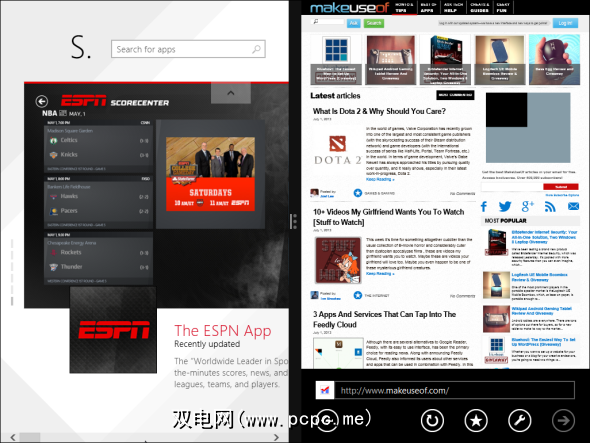
最新颖的东西是 SkyDrive的深度集成,提供本机和免费的云存储,可在整个操作系统中访问并在设备之间同步文件。

Microsoft决定让许多用户不满意在Windows 8.1中取消SkyDrive的“获取"功能,但是您可以使用第三方应用程序(例如,TeamViewer)替换“获取"。
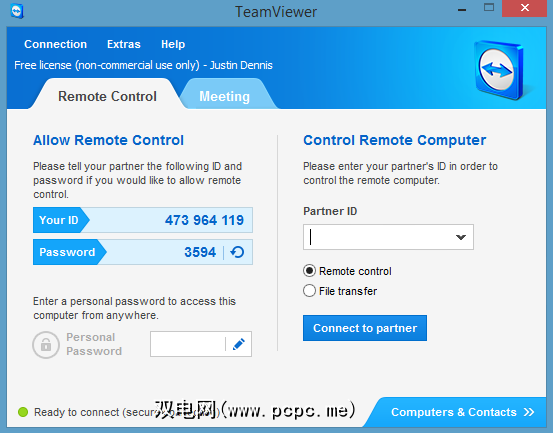
在Windows 8.1中,您最终可以引导到桌面 >。许多用户还期待返回“开始"按钮,但对它仅仅是“开始"屏幕的快捷方式感到非常失望。如果您是其中之一,请查看使用Win + X菜单和编辑器可以做什么。
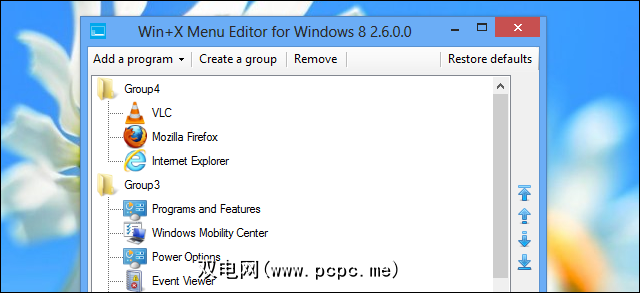
总而言之,如果您想使用以下密钥,则应升级到Windows 8.1。功能:
,您可能会对更多或新的或改进的功能感兴趣:
在升级到Windows 8.1之前请阅读此内容
如果您想利用Windows的话8.1的新功能,请稍等片刻。如果您不喜欢它,则无法回滚升级并返回Windows 8!从Windows 8.1降级到Windows 8的唯一方法是在升级之前准备好系统映像。
升级前的准备工作
运行Windows更新并在升级之前安装所有重要更新。在安装所有关键更新之前,您将无法看到Windows 8.1文件。接下来,确保系统驱动器上有足够的存储空间;升级文件介于2到4GB之间。清理后,创建文件备份。更好的是,如果您希望能够降级或还原系统,以防万一在升级过程中出现问题,请创建系统映像。
您可以还原,刷新或重置Windows 8,但是该选项创建数据备份或完整的系统映像是一种隐藏方式。在Windows 8中,打开超级按钮栏,然后在设置中进行搜索进行恢复。您要查找的选项称为Windows 7 File Recovery。

已添加此功能,因此您可以还原Windows 7中所做的备份。Windows 7 File Recovery似乎很熟悉。实际上,它看起来与Windows 7备份和还原功能相同。它不仅具有相同的外观,而且具有相同的功能,这意味着它保留了创建备份和系统映像的功能。因此,继续创建该Windows 8系统映像,这是升级到Windows 8.1之后还原个人Windows 8安装程序的唯一机会。
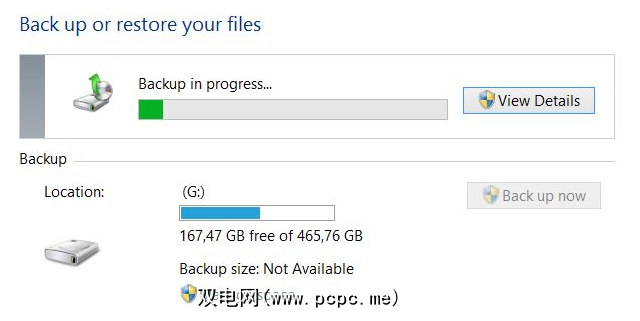
由于Windows 8.1不允许您还原Windows 8系统映像,因此, Windows 8的系统映像,必须先重新安装Windows 8,然后才能还原系统映像。
如果没有Windows 8的安装媒体,则应立即创建它们。这实际上是Microsoft相当容易实现的。准备好产品密钥,导航到此``升级Windows''页面,单击安装Windows 8 按钮,运行.exe文件,然后在输入产品密钥后选择通过创建媒体安装。最后,要在Windows的超级站点上查看屏幕快照,请查看整个过程。
最后,为了能够升级到Windows 8.1,您必须使用Microsoft帐户登录到Windows中,该文章有关如何为Windows 8进行准备。
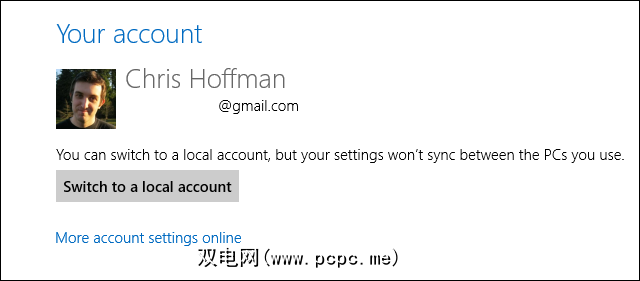
升级到Windows 8.1
这是整个过程中最简单的部分,尽管不一定最快。这可能需要3个小时以上的时间,所以暂时不要打算在那台计算机上做任何事情。
只要有时间,就可以导航到Windows 8设备上的Windows应用商店。
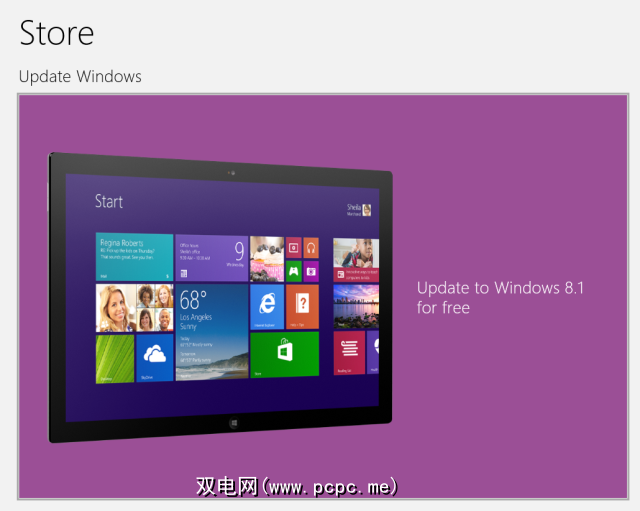
。如果您没有看到上面显示的紫色紫色“更新Windows"图块,则可能有几个重要更新要安装。只需转到Windows Update(打开超级按钮,在 Settings 中搜索 update ,然后启动 Windows Update ),检查是否有更新,并强制执行待更新立即下载并安装,然后再试一次。
如果确实看到紫色图块,请单击它,下载Windows 8.1更新…
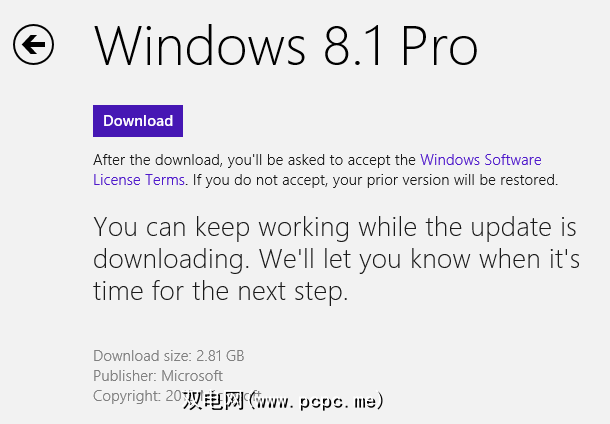
…并启动安装过程。
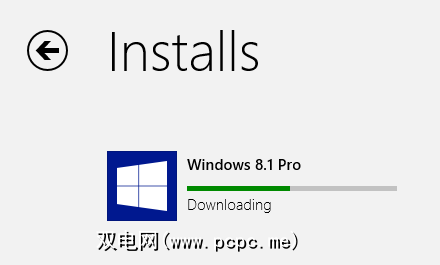
您的计算机将自动重启几次。

在安装过程中,您需要接受新的许可条款,选择快速或自定义设置,然后登录到Microsoft帐户,使用发送到注册电子邮件地址的安全代码验证您的帐户,然后确定SkyDrive安装。
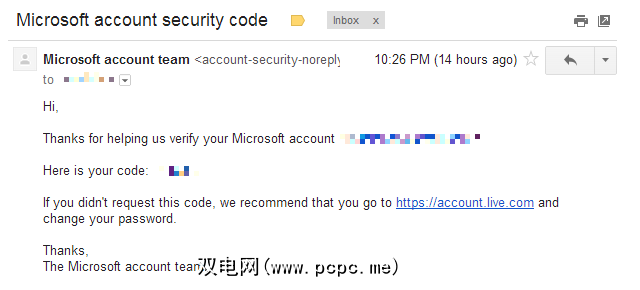
安装完成后,您将进入改进的Windows 8.1“开始"屏幕。如果从Windows 8升级,则文件和以前安装的应用程序仍将存在。但是,如果您是从Windows 8.1预览版升级的,则必须重新安装桌面程序和应用程序,尽管现代应用程序的下载链接将在“开始"屏幕上等待您。享受探索更新的环境的乐趣。
降级到Windows 8
您对Windows 8.1感到失望吗?不喜欢Windows 8的工作方式,还是在升级过程中出现问题?这是时候使用以前创建的系统映像来“降级"到Windows 8。
如前所述,您不能在Windows 8.1上使用Windows 8系统映像,因为从本质上讲,这是一种不同的操作系统。因此,这根本不是降级,而是非常耗时的蛮力系统还原。这是您的操作方法……
首先,您必须使用原始安装媒体或在升级之前创建的安装媒体,用Windows 8的全新安装替换Windows 8.1。返回Windows 8后,请使用Windows 8恢复盘或从“电源"菜单重新启动以恢复选项。按住左 [SHIFT] 键,然后选择重新启动。稍后,您应该在恢复环境中找到自己。
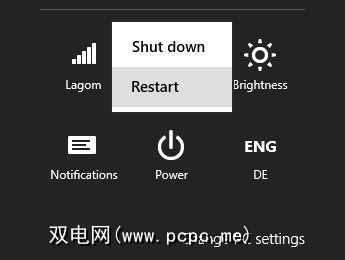
在恢复环境中,转到故障排除,高级选项,最后是系统映像恢复。您将需要选择目标操作系统。选择Windows 8.确保已连接包含系统恢复映像的驱动器,选择要还原的映像,然后进入 Next 窗口,单击 Finish 并确认您想要继续。
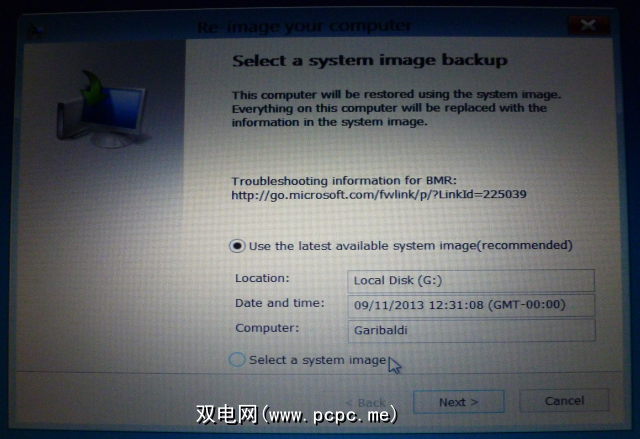
Windows现在应该重新映像计算机了,如果一切顺利,您将在一天之内恢复到旧的Windows 8安装。嗯,没有人声称它是快速或简单的,但是至少有一些繁琐的麻烦事。
最终目标:Windows 8.1
毫无疑问,Windows 8.1是一个改进。比其前身更加时尚和用户友好。整个故事的可悲之处在于,普通用户几乎不可能“降级"。
尽管Microsoft一直在努力简化和构建流畅的用户体验,但他们始终在细节上有所欠缺。用户已经习惯了某些功能,并且仍然期望Windows在某种程度上可定制和可控制。这与简单性和灵活性相冲突,在这种情况下,这使得准备“降级"(实际上不是降级,而是完整的系统还原)这样繁琐的过程。
您的判断是什么?值得升级到Windows 8.1吗?如果您决定回滚,那么主要原因是什么?
标签: Windows 8 Windows 81 Windows升级








